Wenn der Bildschirm von MacBook Pro schwarz bleibt, müssen Sie nicht gleich verzweifeln. Wir zeigen Ihnen, was Sie tun können, um Ihren Mac wieder flott zu kriegen. In diesem Artikel werden die möglichen Ursachen und Lösungen näher beleuchtet.
Wenn der Bildschirm von Ihrem MacBook Pro einfriert, ist es nur selten ein Hardwareproblem. Meistens passiert es im Zusammenhang mit einem Programm. Mit einigen Problemlösungen, wie der "Sofort Beenden"-Funktion können Sie Softwareprobleme im Handumdrehen lösen.
Inhalte: Teil 1. Die Gründe - Welche Ursachen gibt es für einen schwarzen Bildschirm vom MacBook ProTeil 2. Was tun, wenn Ihr Mac-Bildschirm schwarz wird und nicht mehr reagiert?Teil 3. Andere Lösungen zum schwarzen Bildschirm von Macbook ProTeil 4. Fazit
Leute lesen auch:So erzwingen Sie das Beenden von Mac-AnwendungenBeste Cloud-Sicherung für Mac, um Ihre Anforderungen zu erfüllen
Teil 1. Die Gründe - Welche Ursachen gibt es für einen schwarzen Bildschirm vom MacBook Pro
- Zu niedriger Akkustand
Wenn Sie ihren MacBook tagtäglich den gesamten Tag nutzen, kann dies ein Hauptgrund sein. In diesem Fall, versuchen Sie einmal, den Laptop aufzuladen. Wenn Ihr MacBook Pro an eine Steckdose angeschlossen ist, und trotzdem nicht hochfährt, könnte es entweder daran liegen, dass die Batterie nicht aufgeladen wird, oder das Ladekabel einen Defekt aufweist. Das sind Hardwareprobleme, und hierbei gilt es, die Hardware auf Mängel zu überprüfen.
- Fehler in einem Programm
Meistens führt der schwarze Bildschirm auf Computerviren und fehlerhafte Software zurück. Deswegen empfehlem wir Ihnen PowerMyMac, um den Festplattenspeicher zu reinigen und Ihren Mac zu optimieren. Mit Leistungsmonitor, Datenwiederherstellung und Deinstallationsprogramm, kann PowerMyMac Ihren Mac perfekt optimieren. Das tool kann verdächtige Apps und Dateien vollständig löschen, um Schäden von fehlerhaften Anwendungen zu verhindern.
- Beschädigt Disk-Zugriffsrechten / Anmeldeobjekte
Disk-Zugriffsrechten oder Anmeldeobjekte sind mit den Dateien verknüpft. Falsche Disk-Zugriffsrechten können dazu führen, dass Ihr Mac mit einem schwarzen Bildschirm nicht mehr reagiert. Machen Sie sich keine Sorge, PowerMyMac kann Ihnen dabei helfen, die defekte Disk-Zugriffsrechten zu diagnostizieren und beheben. Um Ihren Mac zu optimieren werden beschädigte Datei- oder Ordnerberechtigungen in der gesamten Registrierung repariert. Das sorgt bei Ihrem Macbook für eine reibungslose Leistung.
- Ruhezustand
Manchmal sehen Mac-Benutzer nur einen schwarzen Bildschirm, wenn sie ihren Mac aus einem Ruhezustand wecken. Wenn Sie versuchen, einen Mac aus dem Ruhezustand zu wecken oder Ihren MacBook aufklappen bleibt der Bildschirm schwarz, obwohl der Computer offensichtlich wach ist, was oft durch das Aufleuchten der Tastatur angezeigt wird. Manchmal werden gar Warnsignale vom Computer auslöst. Dieser schwarze Bildschirm bei Schlafwache kann nach dem Zufallsprinzip auftreten.
- Betriebssysteminkompatibilität
Kompatibilitätsprobleme beim Mac Betriebssystem passieren meistens, wenn Sie das Betriebssystem upgraden. Einige der Komponenten im Update können einen Blackscreen bei Ihrem MacBook Pro verursachen.
Teil 2. Was tun, wenn Ihr Mac-Bildschirm schwarz wird und nicht mehr reagiert?
Methode 1. NVRAM/PRAM zurücksetzen
Der vollständige Name von NVRAM ist nichtflüchtiger Speicher mit wahlfreiem Zugriff. Es handelt sich um einen kleinen Speicherort für Ihren Mac, wo dieser einige Einstellungen speichern und schnell darauf zuzugreifen kann. PRAM, das auch als Parameter-RAM bekannt ist, macht dasselbe wie der NVRAM.
Da Ihr Mac-Bildschirm schwarz ist, können Sie NVRAM/PRAM zurücksetzen, um das Problem zu lösen. Die Schritte zum Zurücksetzen von NVRAM und PRAM sind gleich.

- Stellen Sie sicher, dass Ihr Mac-Computer heruntergefahren ist.
- Drücken Sie den Ein/Aus-Schalter oder -Taste und halten Sie dann die Tasten Option, Befehl (Command), P und R gleichzeitig gedrückt.
- Lassen Sie diese vier Tasten etwa 20 Sekunden später los. Während dieses Vorgangs führt Ihr Mac möglicherweise einen Neustart durch.
Je nach Modell gibt es unterschiedliche Variationen dieses Befehls:
- Wenn Ihr Mac einen Startton abspielt, können Sie diese vier Tasten loslassen, nachdem Sie den zweiten Startton gehört haben.
- Wenn Ihr Mac mit dem Apple T2-Sicherheitschip ausgestattet ist, können Sie diese Tasten loslassen, wenn das Apple-Logo zum zweiten Mal erscheint und wieder verschwindet.
Wenn Ihr Mac normal startet, können Sie auf das Apple-Menü auf dem Desktop klicken und dann zu den Systemeinstellungen gehen, um die Bildschirmhelligkeit oder deren Einstellungen wie Tonlautstärke, Auswahl der Startdiskette oder Zeitzone anzupassen.
Wenn Ihr Mac jedoch immer noch in einen schwarzen Bildschirm bootet, müssen Sie möglicherweise SMC zurücksetzen.
Methode 2. SMC zurücksetzen
Der vollständige Name von SMC ist System-Management-Controller. Sie können ihn zurücksetzen, um einige Probleme im Zusammenhang mit der Stromversorgung, den Lüftern, des Akkus und anderen zu lösen.
- Stellen Sie sicher, dass Ihr Mac vollständig heruntergefahren ist.
- Halten Sie die Einschalttaste etwa 10 Sekunden lang gedrückt und lassen Sie sie dann los.
- Warten Sie eine Weile, dann können Sie die Einschalttaste drücken, um Ihren Mac einzuschalten.
Wenn Sie ein Mac-Notebook verwenden, können Sie die folgenden Schritte ausführen, um den SMC zurückzusetzen:
- Stellen Sie sicher, dass Ihr Mac vollständig heruntergefahren ist.
- Halten Sie die Einschalttaste etwa 10 Sekunden lang gedrückt und lassen Sie sie dann los.
- Warten Sie eine Weile, dann können Sie die Einschalttaste drücken, um Ihren Mac einzuschalten.
Methode 3. Beenden Sie Schlafmodus
Durch das ausschalten und wieder einschalten von Mac können Sie normalerweise den Zugriff auf den Computer wiederherstellen. In der Regel reicht es aus, das Problem mit dem schwarzen Bildschirm beim Schlafmodus vollständig zu lösen. Sie können den Neustart mit den folgenden einfachen Anweisungen erzwingen:
- Halten Sie die Einschalttaste auf dem Mac gedrückt, bis der Computer herunterfährt.
- Warten Sie einige Sekunden und halten Sie dann die Einschalttaste auf dem Mac gedrückt, bis sie wieder hochgefahren ist.
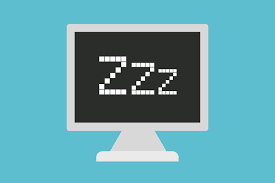
Teil 3. Andere Lösungen zum schwarzen Bildschirm von Macbook Pro
Methode 1. Passen Sie die Helligkeit des Bildschirmes an
Ihr MacBook Pro besitzt über der Tastatur eine Touchkontrollzeile. Wenn Sie das Gerät nutzen, können Sie die Helligkeit mit nur einem Fingertippen zu Ihren Wünschen ändern. Sie könnten unabsichtlich an diese Einstellleiste gekommen sein, weil Sie mit dem Gerät noch nicht vertraut sind, oder einfach durch Zufall.
Um die Helligkeit anzupassen, ziehen Sie die Kontrolleiste nach rechts.
Methode 2. Reinstallation des Mac Betriebssystems
Die Reinstallation des Mac Betriebssystems löst das Problem eines eingefrohrenen Blackscreens nachhaltig. Allerdings werden sämtliche auf dem Mac befindliche Daten und Anwendungen dabei gelöscht. Die Neuinstallation wird also das Problem auch dann lösen, wenn es von einer Applikation ausgelöst wurde.
Bevor Sie nun das Betriebssystem neu aufsetzen, sollten Sie erst einige Dinge erledigen:
- Sichern Sie alle Ihre Daten ab. Sie können dafür Apple´s Timemachine, iCloud oder eine externe Speichereinheit nutzen.
- Nach dem Backup löschen Sie den Speicher Ihres Laptops, um das System zu säubern.
- Überprüfen Sie die Generation Ihres MacBook Pros, um eventuelle Kompatibilitätsprobleme vorzeitig zu erkennen.
Nun können Sie Ihren Mac mit verschiedenen Methoden neu aufsetzen:
- Laden Sie die neuste Version des Betriebssytems "High Sierra" aus dem Apple App Store herunter.
- Für eine saubere Installation des Betriebssystems sollten Sie dabei ein lauffähiges Laufwerk wählen.

Methode 3. Hardware-Probleme
Wenn das Problem auf den Austausch einer Hardwarekomponente wie z. B. eines Ladegeräts oder eines Akkus zurückführt, müssen Sie diese Hardware-Probleme lösen. Überprüfen Sie das aktuelle Modell und die Seriennummer des Geräts, um eine kompatible Version zu bestellen. Inkompatibilitäten können zu den Systemausfälle und hohen Reparaturkosten führen.
Teil 4. Fazit
Ein MacBook Pro Bildschirm friert nur selten ein und wird dabei schwarz. Doch wenn es passiert, ist dies auch als "Blackscreen of Death" bekannt. Wenn es passiert, passiert es meist unerwartet, und geht meistens mit einem Datenverlust einher.
In diesem Artikel konnten Sie hoffentlich erfahren, wie Sie den schwarzen des MacBook Pro lösen. Sollten Sie damit zusammenhängende Probleme haben, können Sie uns diese im Kommentar mitteilen oder uns über [email protected] kontaktieren.



